동거하는 친구, 사랑하는 사람, 동거인과 함께 주방 사이드 싱크에 있는 주인 없는 딱딱한 숟가락에 대한 원망을 품고 있는 모든 방법 중에서 최고의 RPG 중 하나로 탈출하는 것보다 더 매력적인 것은 거의 없습니다.
Skyrim 모드 Skyrim Together를 사용하면 최대 32명의 플레이어와 온라인 플레이가 가능합니다(권장 최대 인원은 8명). 최근 이 모드는 일반적으로 온라인 전용 멀티플레이어 게임을 로컬 분할 화면 게임으로 전환하는 독창적인 도구인 Nucleus Coop에 통합되었습니다. 즉, 친숙한 얼어붙은 땅을 나란히 탐색할 수 있습니다.
이에 대한 몇 가지 주의 사항이 있습니다. 독립적으로 퀘스트를 수행할 수 없습니다. 한 플레이어는 퀘스트 및 기타 주요 대화를 진행해야 하고 다른 플레이어는 본질적으로 '태그를 따라가며' 일부 버그와 비동기화가 발생하기 쉽습니다. 하지만 그거 알아? 그것은 여전히 크게 작동하는 소파 협동 Skyrim 이며 무료입니다. 그 자체로 탐색할 가치가 있으므로 선택한 공동 모험가와 함께 Skyrim 분할 화면을 플레이할 수 있는 방법에 대한 가이드를 작성했습니다.
- 스카이림 멀티플레이어 모드는 친구와 함께 던전 크롤링을 가능하게 합니다.
- Skyrim에 갇혀 있습니까? GTA를 포기했습니까? 수치스러운 게임 더미를 지우는 방법
- 우리 중 Skyrim 및 더 많은 Yakuza 게임이 Xbox Game Pass에 출시됩니다.
1. 시작하기
먼저 최신 버전의 Harbor Launcher (새 탭에서 열림) 를 다운로드하여 설치 합니다(설치 프로그램을 여는 데 문제가 있는 경우 다운로드한 .exe 파일을 마우스 오른쪽 버튼으로 클릭하고 '관리자 권한으로 실행'을 선택해야 할 수 있음).
Harbor Launcher를 연 다음 '게임 버전'에서 Skyrim SE를 선택합니다. 큰 막대에 '게임을 찾을 수 없음'이라고 표시되면 검색 아이콘을 클릭하고 Skyrim .exe 파일(기본적으로 C:\Steam\steamapps\common\Skyrim Special Edition)으로 이동합니다.
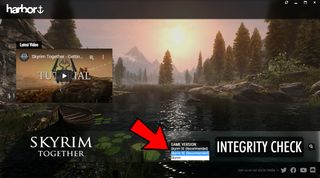
완료하면 큰 표시줄에 '설치'라고 표시됩니다. Skyrim Together 다운로드를 시작하려면 클릭하세요.
2. Nucleus Co-op 받기
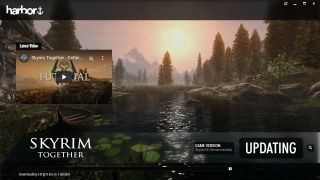
Skyrim Together가 다운로드되기를 기다리는 동안 최신 버전의 Nucleus Co-op (새 탭에서 열림) 을 다운로드 한 다음 PC의 루트 폴더(예: C:\ 또는 다른 하드 드라이브)에 압축을 풉니다.
Nucleus Co-op에 대한 최근 업데이트는 Chrome 및 Edge의 맬웨어 스캐너에서 바이러스로 표시되고 있음을 의미합니다. 이는 잘못된 긍정이며 Nucleus Co-op을 안전하게 다운로드 할 수 있습니다 . 파일에 플래그를 지정하지 않는 Firefox를 대신 사용하여 다운로드하거나 Chrome 오른쪽 상단의 점 3개 메뉴 아이콘을 클릭한 다음 설정 > 개인정보 및 보안 > 보호 없음을 클릭하여 Chrome의 맬웨어 방지 보호를 일시적으로 비활성화할 수 있습니다.
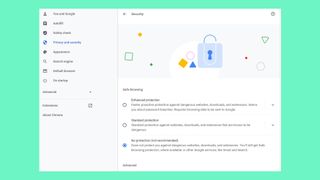
Windows Defender는 파일을 바이러스로 표시할 수도 있습니다. 이 경우 위협이 감지되었다는 팝업 상자를 클릭하고 위협을 클릭한 다음 장치에서 허용 > 작업 시작을 클릭합니다. 이 작업을 완료한 후 파일을 다시 다운로드하고 나중에 Chrome 및 Windows Defender에서 보호 기능을 다시 활성화해야 합니다.
3. 스카이림 추가
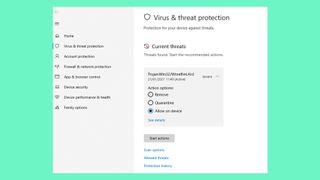
Nucleus Co-op을 열고 '게임 스크립트 다운로드'를 클릭한 다음 '게임' 상자에 Skyrim을 입력하고 검색을 클릭합니다. Skyrim: Special Edition을 클릭한 다음 다운로드를 클릭합니다.
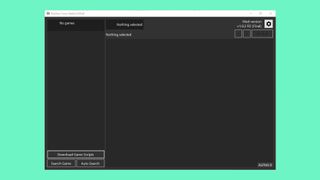
Nucleus Co-op에 Skyrim Together를 추가할지 묻는 메시지가 표시되면 '예'를 클릭한 다음 SkyrimSE.exe로 다시 이동합니다.
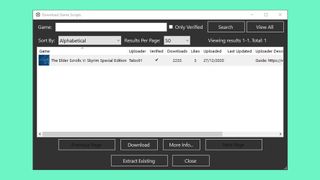
게임 스크립트 다운로드 창을 닫아 기본 Nucleus Coop 화면으로 돌아온 다음 왼쪽 상단 모서리에 있는 Skyrim을 클릭합니다. Gamepads 아래 상자의 왼쪽 상단 모서리에 있는 작은 아이콘을 클릭하여 화면 분할 방법을 선택합니다.
컨트롤러가 켜져 있는지 확인한 다음 아이콘을 드래그하여 아래와 같이 상자의 섹션을 채웁니다.
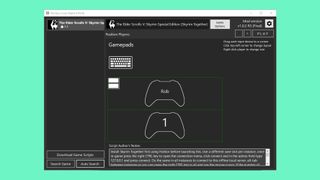
Nucleus Coop의 오른쪽 상단 모서리에 있는 화살표를 클릭한 다음 원하는 Skyrim 인스턴스 수(예: 플레이어 수)를 선택합니다. 준비가 되면 재생을 클릭합니다.
이제 두 개의 Skyrim 인스턴스가 컴퓨터에서 열립니다. libcrypto-1_1-x64.dll이 없다는 오류 메시지가 나타나면 dll-files.com (새 탭에서 열림) 에서 다운로드 하여 게임 설치 디렉터리( C:\ 기본적으로 Steam\steamapps\common\Skyrim Special Edition\server).
4. 스카이림 로드
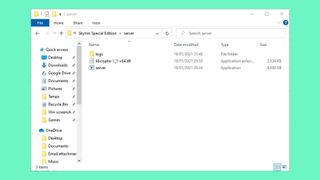
두 개의 Skyrim Special Edition 인스턴스가 실행 중이면 두 플레이어 모두 자신의 새 Skyrim 게임을 시작하거나 기존의 별도 Skyrim 저장 파일을 열어야 합니다(새 게임을 시작하는 경우 캐릭터를 생성하고 튜토리얼 영역을 통과해야 합니다. 다른 플레이어의 게임에 참여).
동일한 로컬 서버에 참여하려면 두 플레이어 모두 인스턴스가 선택된 상태에서 키보드의 오른쪽 Ctrl 키를 누른 다음 연결을 클릭하고 주소 상자에 127.0.0.1을 입력한 다음 연결을 다시 클릭해야 합니다.
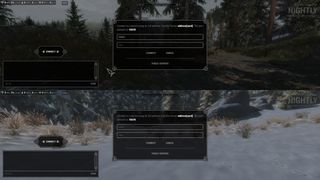
둘 다 동일한 서버에 연결되면 오른쪽 Ctrl을 다시 눌러 각 창에서 채팅 상자를 숨깁니다.

이 작업이 완료되면 두 플레이어는 별도의 게임에서 서 있던 동일한 위치에 스폰되지만 이제 둘 다 동일한 세계에 있게 됩니다. 서로의 위치를 보여주는 지도 표시기가 없기 때문에 게임에서 동료 플레이어를 수동으로 찾아야 합니다. 운 좋게도 분할 화면을 사용하면 서로의 화면을 보고 서로를 추적할 수 있습니다.
물론 이 작업을 원활하게 실행하려면 매우 강력한 PC가 필요하며, 안정적인 프레임 속도를 얻으려면 그래픽 설정과 해상도를 약간 조정해야 할 수도 있습니다.
게임이 한 플레이어에게는 원활하게 실행되지만 다른 플레이어에게는 그렇지 않은 경우 Nucleus Co-op 런처를 선택할 때까지 Alt+Tab을 누르십시오. 이렇게 하면 두 플레이어의 프레임 속도가 부드러워지며 그 후에 Nucleus Co-op 창을 구석으로 이동할 수 있습니다.
플레이하면서 이 모드가 일부 영역에서 여전히 작업이 필요하다는 것을 알 수 있지만 이미 놀라운 경험입니다. 이제 Nucleus Co-op도 있으므로 이 도구를 사용하여 분할 화면으로 변환하는 다른 게임을 볼 가치가 있습니다(총 300개가 넘습니다!). 즐거운 게임하세요.
- 이들은 최고의 PC 게임 입니다
